منوی سایت
جدیدترین دانلودها
- دفترچه راهنمای خودرو پیکاپ کلوت
- بازی پارکور وکتور (برای اندروید) - Vector 2.1.10 Android
- نرم افزار ترب (برای اندروید) - Torob 0.17.5.8 Android
- نرمافزار مسیریاب نشان (برای اندروید) - Neshan 12.0.2 Android
- بازی بتل رویال کال آف دیوتی (برای ویندوز) - Call of Duty Mobile Season 1.0.44 Android
- مرورگر فایرفاکس (برای ویندوز) - Firefox 125.0.1 Windows
- نرم افزار ساخت دوره های آموزشی حرفه ای با پاورپوینت (برای ویندوز) - iSpring Suite 11.3.6 Build 18005 Windows
- نرم افزار مدیریت انتقال فایل به سرور (برای ویندوز) - FileZilla 3.67.0 Windows
- نرم افزار اجرای برنامه های اندروید در کامپیوتر، بلواستکس - BlueStacks X App Player 5.21.150.1024 Windows
- نرم افزار تولید متن و تصاویر 3 بعدی (برای ویندوز) - Blender 4.1.1 Windwos
جیلبریک
تازه های این بخش :
آموزش کامل نصب برنامه Cydia در گوشی های آیفون، و توضیحاتی درباره آن
- 47681 بازدید
- دوشنبه، 9 اسفند ماه، 1395

زمانی که گوشی آیفون خود را جیلبرک کرده باشید، با استفاده این نرم افزار قابلیت های جدید به آن اضافه میشود.
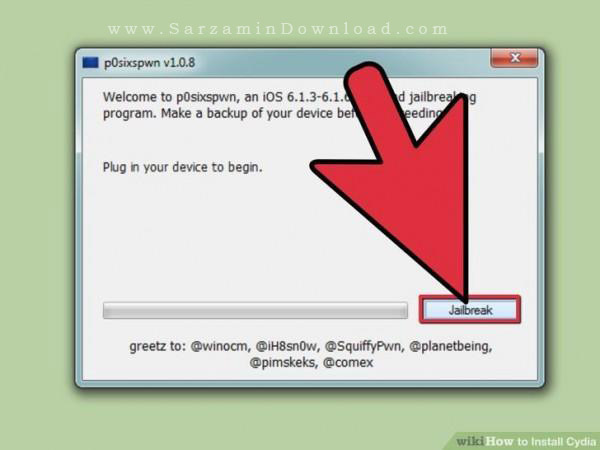
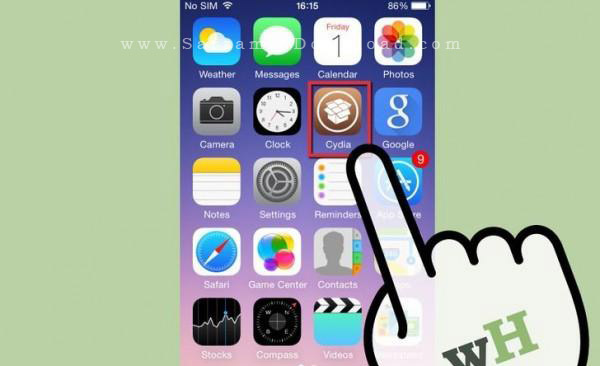
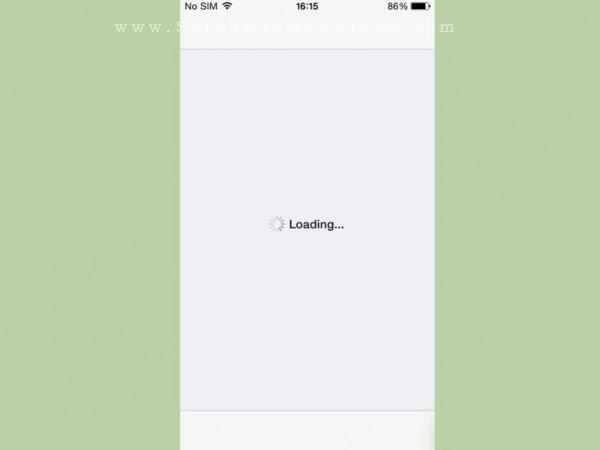



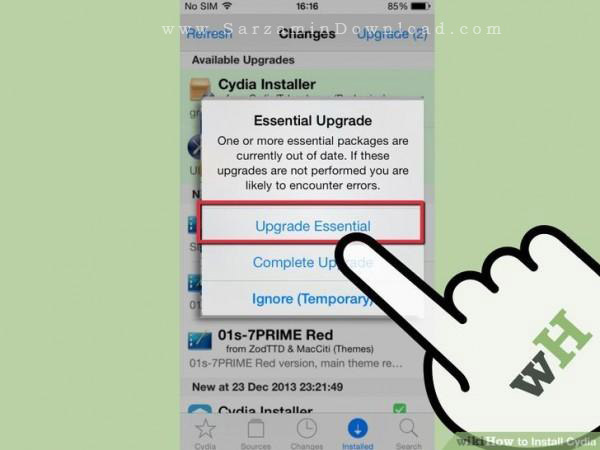
![]()
این مطلب مربوط به موضوع جیلبریک میباشد.
آموزش گروهبندی کردن نوتیفیکیشن اپلیکیشنها در آیفون (جیلبریک شده)
- 1739 بازدید
- پنجشنبه، 5 اسفند ماه، 1395
آموزش گروهبندی کردن نوتیفیکیشن اپلیکیشنها در آیفون (جیلبریک شده)
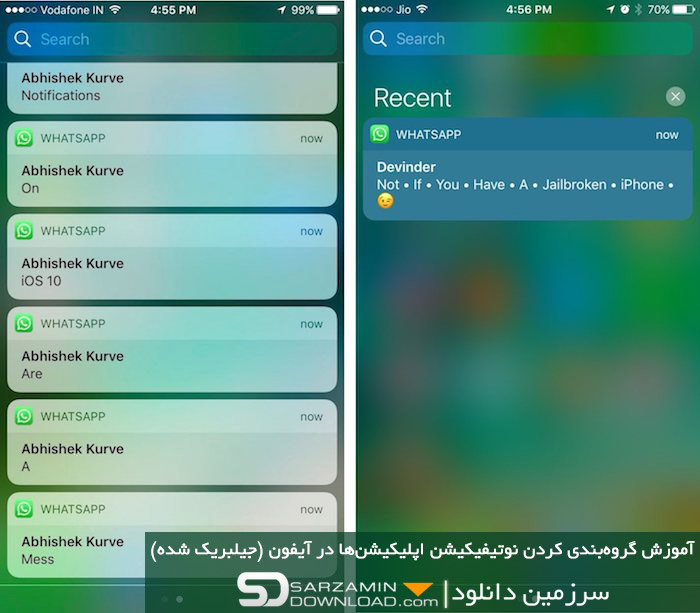
یکی از آزاردهندهترین موارد برای کاربران گوشیهای آیفون، دریافت نوتیفیکیشنهای متعدد از سوی اپلیکیشنها میباشد. حال اگر چند نوتیفیکیشن متوالی از یک اپلیکیشن دریافت کنید، شرایط بسیار بدتر هم خواهد شد.
اینجاست که جیلبریک کردن گوشی آیفون به یاریتان خواهد آمد و با استفاده از آن خواهید توانست نوتیفیکیشنها را به صورت گروهی دریافت کنید. (چند نوتیفیکیشن از یک اپلیکیشن در یک گروه و نوار)
1. Cydia را باز کرده و در نوار جستجو، عبارت "Unify " را جستجو و پیدا کنید.
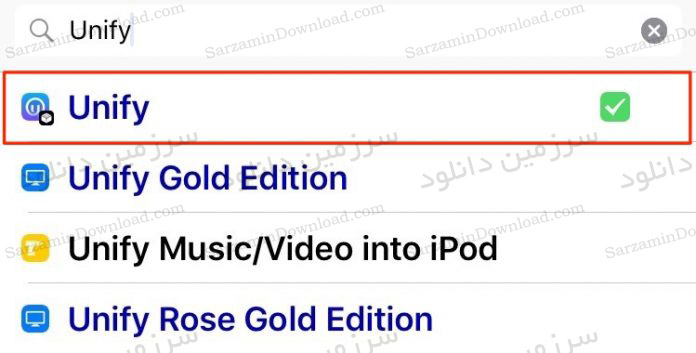
2. اپلیکیشن "Unify" را دانلود و نصب کنید.

3. گزینه "Restart SpringBoard" را لمس کنید تا فرآیند دانلود تکمیل گردد.
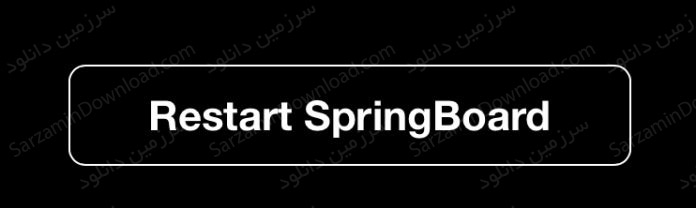
4. اینک به قسمت "Settings" گوشی رفته و وارد بخش "Unify" شوید.
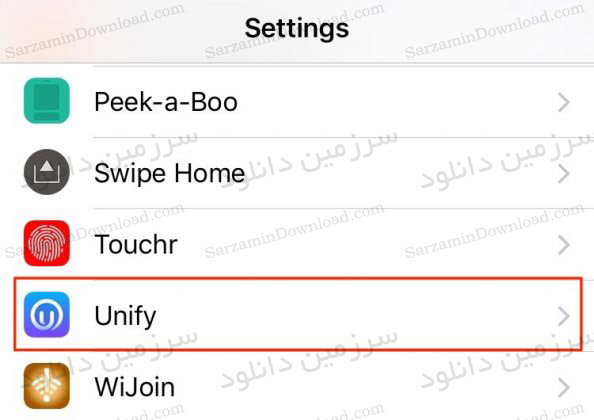
5. در صفحه بعدی نوتیفیکشینهای مربوط به دو بخش "Lock screen" و "Notification" را مشاهده خواهید کرد. میتوانید هر دوی آنها را فعال کنید.

6. ویژگی دیگر و البته بسیار مناسب "Unify" این است که میتوانید دریافت نوتیفیکیشن در یک بازه زمانی مشخص از سوی یک شخص (در مسنجرها و سایر اپلیکیشنها) را گروهبندی و سفارشی کنید.

اینک به بخش نوتیفیکیشن بروید و تغییرات را مشاهده کنید.
امیدواریم از این مقاله لذت برده باشید.
این مطلب مربوط به موضوع جیلبریک میباشد.
آموزش بازگردانی نسخههای قدیمی اپلیکیشنها در گوشی آیفون جیلبریک شده
- 2051 بازدید
- پنجشنبه، 5 اسفند ماه، 1395
آموزش بازگردانی نسخههای قدیمی اپلیکیشنها در گوشی آیفون جیلبریک شده

اگر از کابران گوشیهای آیفون باشید، حتما این را میدانید که با جیلبریک کردن گوشی خود، میتوانید از امکانات بیشتری استفاده کنید.
البته جیلبریک کردن همراه با برخی مشکلات و نواقصهایی هم همراه است که تصمیمگیری برای جیلبریک کردن بر عهده خودتان است.
در مقالههای قبلی، آموزشهایی را پیرامون آیفون جیلبریک شده ارائه دادیم. اینک میخواهیم ترفند دانگرید کردن اپلیکیشنها در آیفون جیلبریک شده را آموزش دهیم.
اگر گوشی جیلبریک شده دارید و میخواهید نسخههای قبلی اپلیکیشنها را بازگردانی کنید، این مقاله را تا انتها مطالعه کنید.
مرحله اول:
1. برنامه Cydia را باز کرده و سپس در قسمت "Sources"، منبع زیر را اضافه کنید:
https://beta.unlimapps.com

2. بعد از اضافه کردن سورس، به قسمت جستجو رفته و سپس عبارت "App admin" را سرچ و پیدا کنید.

3. روی گزینه "Install" و سپس "Confirm" ضربه بزنید تا عمل دانلود انجام بگیرد.

4. برای تکمیل فرآیند دانلود، گزینه "Restart SpringBoard" را انتخاب کنید.

مرحله دوم: نصب نسخههای قبلی اپلیکیشن آیفون
1. به "App Store" بروید و اپلیکیشن موردنظرتان را جستجو کنید. در بغل آن یک آیکون "ابر مانندی" وجود دارد. روی آن ضربه بزنید. اگر این آیکون را مشاهده نکردید، یک لمس طولانی روی دکمه "Open" یا "Update" انجام دهید.

2. گزینه "Downgrade" را لمس کنید.

3. اینک نسخههای قبلی قابل دسترس را مشاهده خواهید کرد. هر کدام را که خواستید را انتخاب نمایید.

یک مقاله آموزشی دیگر تقدیم شما
این مطلب مربوط به موضوع جیلبریک میباشد.
تازه ترین مقالات
- نحوه افزایش حجم فضای آیکلود
- راهنمای خرید بلیط هواپیما تهران مشهد از قاصدک 24
- چگونه می توانیم از بروز عفونت چشم پیشگیری کنیم؟
- استفاده از ChatGPT به زبان فارسی ممکن شد
- 10 اپلیکیشن زبان انگلیسی برای تقویت لیسنینگ
- محبوب ترین بازی ها برای گوشی های اندروید سامسونگ و شیائومی کدام است؟
- اصلاح سریع و دقیق موی سر و ریش با ماشین اصلاح و ریش تراش Bomidi L1
- قیمت سوئیت اسکای هتل اسپیناس پالاس
- آیا موقعیت مکانی سرور اختصاصی مهم است؟ انتخاب آگاهانه سرو اختصاصی ایران و خارج
- چرا مجبور به خرید مجدد باتری لپ تاپ می شویم؟
 دانلود منیجر
دانلود منیجر  مرورگر اینترنت
مرورگر اینترنت ویندوز
ویندوز فشرده سازی
فشرده سازی پخش آهنگ
پخش آهنگ پخش فیلم
پخش فیلم آنتی ویروس
آنتی ویروس آفیس
آفیس ابزار CD و DVD
ابزار CD و DVD تلگرام ویندوز
تلگرام ویندوز فلش پلیر
فلش پلیر جاوا
جاوا دات نت فریم ورک
دات نت فریم ورک تقویم
تقویم نرم افزار اندروید
نرم افزار اندروید نرم افزار آیفون، iOS
نرم افزار آیفون، iOS